[飞飞一键重装系统]win10系统下的网页版和客户端版的微信分别要
软件介绍
[飞飞一键重装系统]win10系统下的网页版和客户端版的微信分别要怎么截图?
win10系统下的网页版和客户端版的微信分别要怎么截图?win10系统下的微信形式主要有两种一种是网页版另一种是客户端版,图片有时候能比语言更容易阐述一个问题,或者当我们看到网上有自己喜欢的图片想保存下来都要用到截图这个功能,接下来小编就为大家介绍两种不同版本的截图方法:
微信win10客户端版截图方法:
1、打开微信在聊天窗口右侧能看到 剪刀 图标,别且可以通过快捷键“Alt+A”进行截屏,如图:
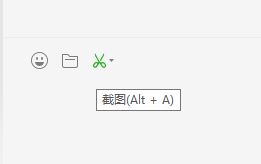
2、由于直接点击 截图按钮的话 微信窗口是一直显示在首位的,所有我www.w10zj.com们可以让微信窗口自动隐藏,点击剪刀图标边上的 倒三角 图标,,点击【截图时隐藏当前窗口】前面的 圆即可;
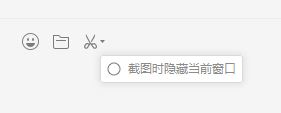
3、勾选之后我们再次点击 截图按钮,微信窗口就会自动隐藏了!
网页版微信截图方法:
1、首先打开聊天窗口,在右侧点击“剪刀”按钮,第一次使用会提示安装插件,按提示下载并安装即可;
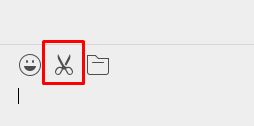
2、此时会弹出 准备截屏 的窗口, 请调整您的窗口,将需要截取的内容显示在屏幕可见区域,意思是让我们将需要截图的界面置顶,置顶窗口后 点击【开始截屏】;
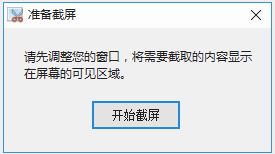
3、然后会出现一个彩色的箭头,按住鼠标不放选择需要截图的区域 ,然后点击 √ 即可完成截图,将图片发送给好友。
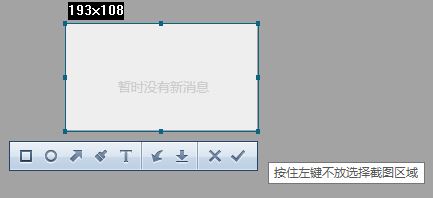
以上就是win10系统下的网页版和客户端版的微信分别要怎么截图的详细介绍了,有此需求的朋友可以参照小编的方法进行操作,更多关于win10系统技巧,请大家关注系统族!
win10系统下的网页版和客户端版的微信分别要怎么截图?win10系统下的微信形式主要有两种一种是网页版另一种是客户端版,图片有时候能比语言更容易阐述一个问题,或者当我们看到网上有自己喜欢的图片想保存下来都要用到截图这个功能,接下来小编就为大家介绍两种不同版本的截图方法:
微信win10客户端版截图方法:
1、打开微信在聊天窗口右侧能看到 剪刀 图标,别且可以通过快捷键“Alt+A”进行截屏,如图:
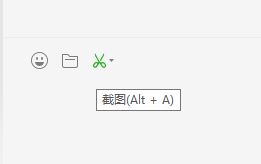
2、由于直接点击 截图按钮的话 微信窗口是一直显示在首位的,所有我www.w10zj.com们可以让微信窗口自动隐藏,点击剪刀图标边上的 倒三角 图标,,点击【截图时隐藏当前窗口】前面的 圆即可;
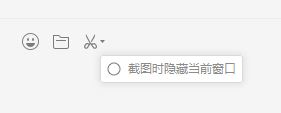
3、勾选之后我们再次点击 截图按钮,微信窗口就会自动隐藏了!
网页版微信截图方法:
1、首先打开聊天窗口,在右侧点击“剪刀”按钮,第一次使用会提示安装插件,按提示下载并安装即可;
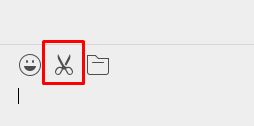
2、此时会弹出 准备截屏 的窗口, 请调整您的窗口,将需要截取的内容显示在屏幕可见区域,意思是让我们将需要截图的界面置顶,置顶窗口后 点击【开始截屏】;
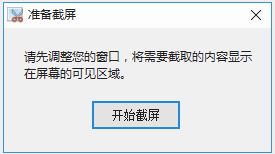
3、然后会出现一个彩色的箭头,按住鼠标不放选择需要截图的区域 ,然后点击 √ 即可完成截图,将图片发送给好友。
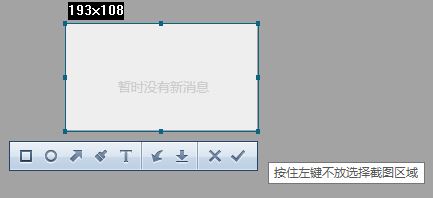
以上就是win10系统下的网页版和客户端版的微信分别要怎么截图的详细介绍了,有此需求的朋友可以参照小编的方法进行操作,更多关于win10系统技巧,请大家关注系统族!
更多>>U老九推荐教程
- [友用一键重装系统]win10系统下玩传奇打字看不到怎么办?
- [黑鲨一键重装系统]win7系统自带的健康助手是什么?怎么用?使用
- [聪明狗一键重装系统]win10已发现恶意软件怎么解除|win10已发现
- [小苹果一键重装系统]Win10系统下使用迅雷下载提示资源不足怎么
- [系统之家一键重装系统]win10怎么安装12306根证书?
- [小鱼一键重装系统]win10系统开机桌面是黑色怎么回事?|win10电脑
- [无忧一键重装系统]win10系统打不开腾讯QQ对战平台的解决方法
- [无忧一键重装系统]win10无法重启也无法关机怎么办?要怎么解决
- [菜鸟一键重装系统]win10如何启动windows安全中心服务教程
- [韩博士一键重装系统]win10系统软件不能联网了一直转圈怎么办?
- [装机吧一键重装系统]快速设置游戏全屏方法
- [好用一键重装系统]win10怎么设置自动获取ip|win10设置自动获取i
- [无忧一键重装系统]win10关闭防火墙后总是弹出通知有什么好方处
- [多特一键重装系统]Win10专业版打开Word文档提示“Word无法显示
- [小鱼一键重装系统]win10怎么改鼠标箭头图案|win10更改鼠标箭头
- [中关村一键重装系统]Win10系统提示内存不能为read怎么办?
- [深度一键重装系统]win10系统玩狂野飙车8怎么设置局域网联机
- [u启动一键重装系统]win10系统下如何恢复被删除且清空的文件
- [老友一键重装系统]win10要打开来宾账户应该怎么操作
- [紫光一键重装系统]win10文件未在指定的Windows上运行是怎么回事
更多>>U老九热门下载
- [大番茄一键重装系统]win10输入法记忆功能怎么打开|win10自带输
- [聪明狗一键重装系统]win10开机出现“选择操作系统”界面很烦人
- [韩博士一键重装系统]Win10用户账户停用无法开机的解决方法
- [凤林火山一键重装系统]安装win10系统卡在最后部署很久不动怎么
- [闪兔一键重装系统]安装番茄花园win10系统提示“windows必须安装
- [老友一键重装系统]win10自动更新后重启时段可以设置吗?要如何
- [洋葱头一键重装系统]win10如何安装lol|win10 LOL的安装方法
- [闪兔一键重装系统]win10 中文打字非常卡怎么办|win10打字卡顿的
- [雨木林风一键重装系统]win10如何更改默认下载工具
- [金山一键重装系统]win10 关机变重启是怎么回事?要怎么解决?
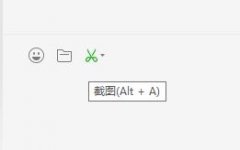


![[925一键重装系统]win10系统右侧小键盘无法输入数字怎么办?](http://www.ulaojiu.com/uploads/allimg/180506/1_050614263NU9.jpg)
![[大白菜一键重装系统]卸载地手抽筋?教你如何禁止win10应用商店](http://www.ulaojiu.com/uploads/allimg/180506/1_05061434552R3.png)